
文章插图
演示机型:华为MateBook X系统版本:win10APP版本:wps2019
1、打开WPS,把图片插入到文档里面,这个时候图片混乱,可以尽量把图片拉在比较靠近的位置,选择其中1个图片点击鼠标左键,选择布局选项 。
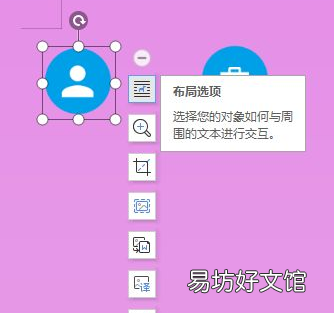
文章插图
2、在布局选项中选择紧密型环绕,然后其它图片也照此选择 。
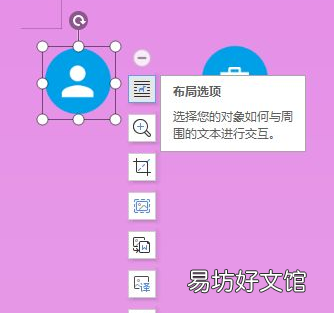
文章插图
3、所有图片设置完紧密环绕后选择最左边的图片,点击后在WPS菜单上方图片工具中选择对齐,点击左对齐 。
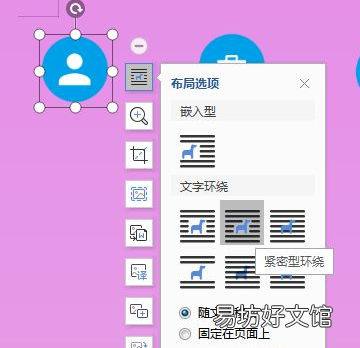
文章插图
4、然后选择最右边的图片,选择右对齐 。
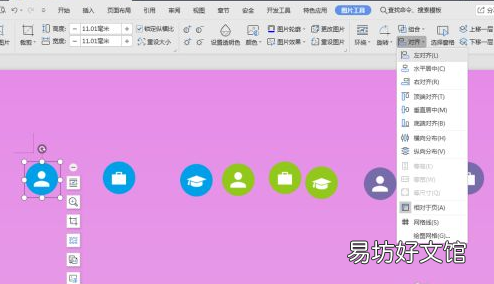
文章插图
5、按住Ctrl键,依次点击所有图片,然后选择横向分布,之后就分布好了 。
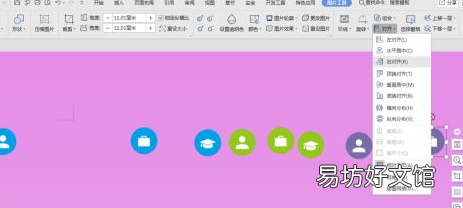
文章插图
6、然后点击顶端对齐,最后完成图片的整齐排列了 。
【wps如何让图片排版整齐】
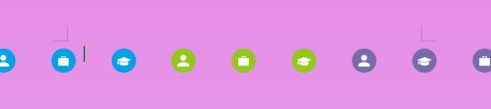
文章插图
推荐阅读
- wps重复上一次操作
- wps自动编号怎么取消
- 微信输入数字如何自动计算
- 如何用白凉粉做果冻
- 华为手机计算器历史记录如何查看
- 如何把手机转变为监控摄像头
- 腾讯QQ看点应该如何注册呢
- 如何拒收淘宝卖家短信
- 复制的视频链接如何打开
- 让子弹飞赵铭演的什么 赵铭的介绍




